Kaip padvigubinti erdvę „Google“ dokumentuose darbalaukyje ir mobiliuosiuose įrenginiuose
Įvairios / / April 04, 2023
„Google“ dokumentai yra populiarus tekstų apdorojimo įrankis ir perspektyvus alternatyva Microsoft Word. Pagal numatytuosius nustatymus „Google“ dokumentai naudoja 1,15 eilučių tarpus, o šrifto dydis yra 11. Tačiau jei norite, kad jūsų dokumentas atrodytų profesionaliai ir išsiskirtų, rekomenduojama naudoti dvigubus tarpus. Šiame straipsnyje sužinosite, kaip lengvai padvigubinti vietos „Google“ dokumentuose.
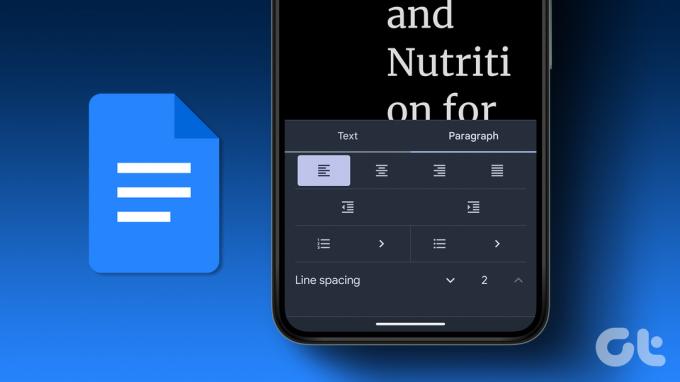
Jei jums įdomu, kas yra dvigubas tarpas, tai yra a formatavimo parinktis kurioje tarp dviejų teksto eilučių yra du vertikalūs tarpai, kurie padeda pagerinti skaitomumą ir padaryti dokumentą vizualiai patrauklų.
Yra keletas būdų, kaip padaryti, kad jūsų dokumentas atrodytų įskaitomas ir profesionalus. Mes parengėme jums nuoseklų vadovą. Pradėkime.
Pastaba: atlikti pakeitimai bus taikomi esamam, o ne seniems ar naujiems dokumentams.
Kaip pridėti dvigubą tarpą „Google“ dokumentų žiniatinklio programoje
Yra du būdai pasiekti „Google“ dokumentų nustatymus, jei dirbate darbalaukyje. O dvigubų tarpų pridėjimas iš esmės yra dokumento formatavimo reikalas. Peržiūrėkite toliau pateiktus metodus.
1. Įrankių juostos naudojimas
Įrankių juosta, nesvarbu, ar tai būtų „Microsoft Word“, ar „Google“ dokumentai, yra esminis kontaktinis taškas norint suformatuoti dokumentą pagal jūsų poreikius. Be to, tai yra lengviausias būdas pridėti dvigubus tarpus prie „Google“ dokumentų failo. Atlikite toliau nurodytus veiksmus.
1 žingsnis: eikite į „Google“ dokumentus ir atidarykite norimą dokumentą.

2 žingsnis: pasirinkite tekstą, kurį norite padaryti dvigubu tarpu.
Pastaba: jei norite pasirinkti visą dokumentą, paspauskite „Ctrl + A“ sistemoje „Windows“ arba „Command + A“ sistemoje „Mac“.

3 veiksmas: įrankių juostoje spustelėkite piktogramą Tarpai tarp eilučių ir pastraipų.
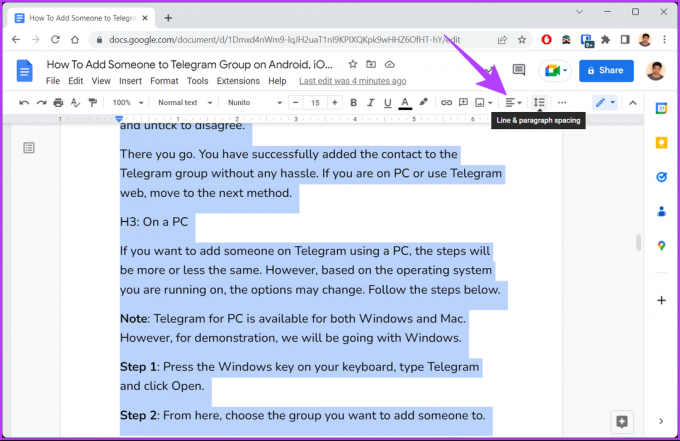
4 veiksmas: išskleidžiamajame meniu pasirinkite Double.
Patarimas: taip pat galite pasirinkti pasirinktinius tarpus ir pridėti daugiau tarpų tarp pastraipų.
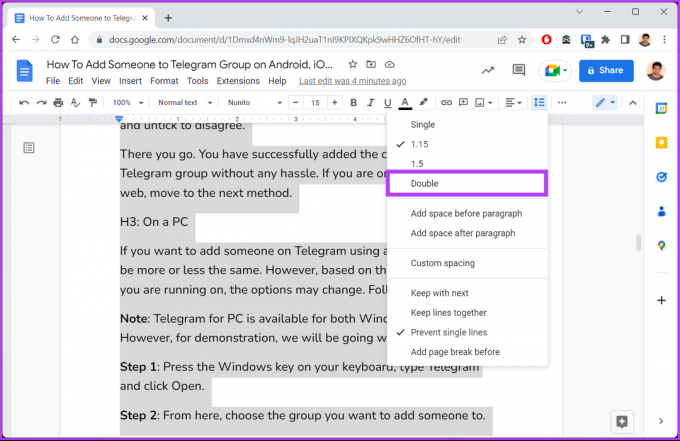
Taip jūsų dokumentas turės dvigubą tekstą, todėl jis bus aiškesnis ir lengviau įskaitomas. Jei dėl kokių nors priežasčių negalite rasti tarpų tarp eilučių arba įrankių juostos, pereikite prie kito metodo.
2. Meniu juostos naudojimas
Tai dar vienas būdas padvigubinti savo erdvę dokumentą „Google“ dokumentuose. Tačiau, skirtingai nuo aukščiau pateikto metodo, mes naudosime meniu juostą, kad padvigubintume dokumentą. Atlikite toliau nurodytus veiksmus.
1 žingsnis: atidarykite „Google“ dokumentus naršyklėje ir atidarykite norimą dokumentą.

2 žingsnis: pasirinkite tekstą, kurį dokumente norite padaryti dvigubu tarpu.
Pastaba: jei norite pasirinkti visą dokumentą, paspauskite „Ctrl + A“ sistemoje „Windows“ arba „Command + A“ sistemoje „Mac“.

3 veiksmas: meniu juostoje spustelėkite parinktį Formatas.
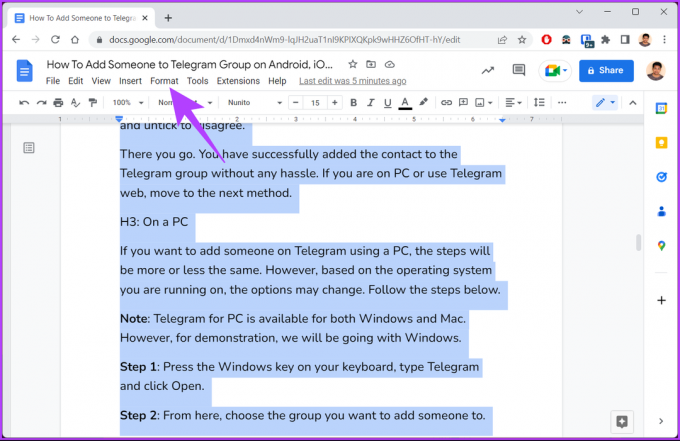
4 veiksmas: išskleidžiamajame meniu pasirinkite parinktį Tarpai tarp eilučių ir pastraipų ir pasirinkite Dvigubai.

Štai jūs tai turite. Sėkmingai be vargo pavertėte savo vieno tarpo dokumentą į dvigubą. Jei neturite prieigos prie kompiuterio, bet vis tiek norite padaryti du kartus tarpą dokumente, pereikite prie kito metodo.
Kaip padvigubinti erdvę „Google“ dokumentų programoje mobiliesiems
„Google“ dokumentai plačiai naudojami dokumentams redaguoti keliaujant. Nepriklausomai nuo to, kurią operacinę sistemą naudojate, redaguoti dokumentą ir padaryti jį dvigubu tarpu yra gana paprasta. Atlikite toliau nurodytus veiksmus „Google“ dokumentų programoje.
Pastaba: veiksmai yra panašūs tiek „Android“, tiek „iOS“. Norėdami parodyti, mes einame su „Android“.
1 žingsnis: atidarykite „Google“ dokumentus „Android“ arba „iOS“ įrenginyje.
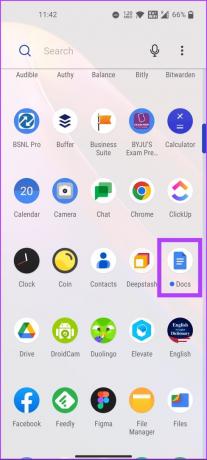
2 žingsnis: pasirinkite dokumentą, prie kurio norite pridėti dvigubą tarpą, ir atidarykite jį.

3 veiksmas: pažymėkite tekstą, kurį norite padaryti dvigubu tarpu, ir spustelėkite pieštuko piktogramą.

4 veiksmas: bakstelėkite teksto formatavimo (A) piktogramą ekrano viršuje.
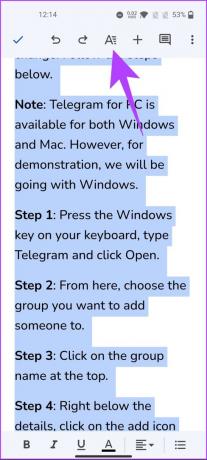
5 veiksmas: apatiniame lape eikite į pastraipą.
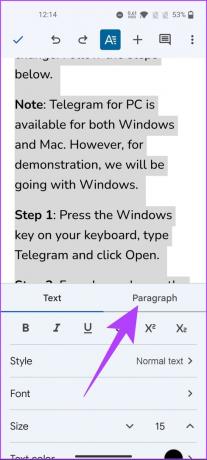
6 veiksmas: skiltyje Tarpai tarp eilučių nustatykite reikšmę į 2.
Pastaba: galite bakstelėti rodykles aukštyn ir žemyn, kad sureguliuotumėte arba nustatytumėte norimą eilučių tarpą.
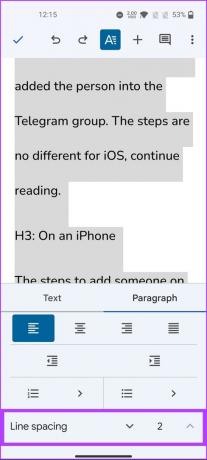
Štai jūs tai turite. Pridėjote dvigubą tarpą „Google“ dokumentų faile. Jei nenorite keisti kiekvieno dokumento tarpų, galite nustatyti dvigubą tarpą kaip numatytąjį. Patikrinkite kitą metodą, kad sužinotumėte, kaip tai padaryti.
Kaip padaryti dvigubą tarpą kaip numatytąjį „Google“ dokumentuose
Prieš tęsdami toliau nurodytus veiksmus įsitikinkite, kad dokumente padvigubinote tarpus tarp eilučių, naudodami aukščiau pateiktą metodą.
1 žingsnis: atidarykite „Google“ dokumentus ir atidarykite dokumentą.

2 žingsnis: Dabar pasirinkite tekstą, kurį norite padaryti dvigubu tarpu.

3 veiksmas: įrankių juostoje spustelėkite skyrių Įprastas tekstas.
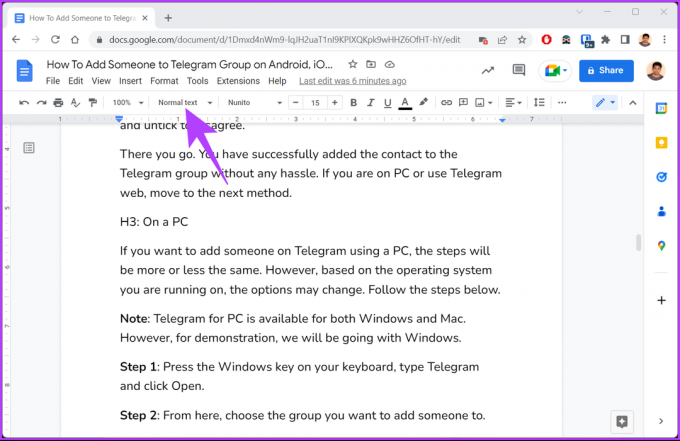
4 veiksmas: išskleidžiamajame meniu pasirinkite Įprastas tekstas ir pasirinkite „Atnaujinti įprastą tekstą, kad jis atitiktų“.

Taip visi būsimi „Google“ dokumentų dokumentai turės dvigubą tarpą kaip numatytąjį formatavimo stilių, įskaitant dabartinį. Jei turite klausimų, peržiūrėkite toliau pateiktą DUK skyrių.
DUK apie dvigubą tarpą „Google“ dokumentuose
„Google“ dokumentuose galite įrašyti dvi eilutes paspausdami „Ctrl + 2“, jei naudojate „Windows“, ir „Command + 2“, jei naudojate „Mac“.
Dokumento ilgio padidėjimas priklauso nuo įvairių veiksnių, tokių kaip šrifto dydis, paraštės ir kitos formatavimo detalės. Tačiau dvigubi tarpai dokumente paprastai padvigubina jo ilgį, palyginti su vienu dokumentu.
Padarykite savo dokumentą skaitomu
Nesvarbu, ar esate studentas, rašantis esė, ar profesionalas, kuriantis oficialų dokumentą, žinant, kaip padvigubinti tarpą „Google“ dokumentuose, galite žymiai pagerinti dokumento skaitomumą. Taip pat galbūt norėsite išmokti kaip sukurti dokumentą be puslapių „Google“ dokumentuose arba pašalinti tuščią puslapį „Google“ dokumentuose.
Paskutinį kartą atnaujinta 2023 m. vasario 27 d
Aukščiau pateiktame straipsnyje gali būti filialų nuorodų, kurios padeda palaikyti „Guiding Tech“. Tačiau tai neturi įtakos mūsų redakciniam vientisumui. Turinys išlieka nešališkas ir autentiškas.
Parašyta
Atish Rajasekharan
Atish yra baigęs kompiuterių mokslus ir karštas entuziastas, mėgstantis tyrinėti ir kalbėti apie technologijas, verslą, finansus ir startuolius.



